
Představte si, že místo slova spustíte vyhledávání Google pomocí fotografie. Nyní můžete pomocí fotky využít sílu vyhledávacího nástroje Google přímo z iPhonu. Google Lens pro iOS je produkt Google, který přeměňuje objekty na fotografii nebo ve fotoaparátu na vyhledávání. Místo psaní jednoduše pošlete fotografii a požádejte Google, aby vám řekl, co to je.
Jak funguje Google Lens pro iPhone
Google dokáže rozpoznat fyzické objekty, umístění, text a tváře. Jednoduše namiřte fotoaparátem a Google vám nejen řekne, že držíte špagetovou dýni, ale také, jak ji proměníte ve večeři s recepty, informacemi o výživě a tipy do kuchyně. Namiřte fotoaparát na koncertní plakát a Google nabídne přidání data do vašeho kalendáře a místa, kde si můžete zakoupit vstupenky. Google Lens může také identifikovat názvy rostlin a říct vám, jestli to je Poison Ivy rostoucí na vašem dvoře. Pokud váš telefon vidí nějaké historické památky, Google vám poskytne rychlá fakta a drobnosti. Google dokáže identifikovat budovy, umělecká díla a sochy. Google Lens lze také použít ke kopírování a vkládání textu na těžko přístupných místech, jako je sériové číslo uvnitř vaší chladničky, které potřebujete při každém kontaktu se servisem nebo při objednávání dílů. K nakupování můžete také použít vyhledávání Google. Namiřte objektiv na nábytek, šaty, obuv, spotřebiče, gadgety a výzdobu a Google bude nejen vyhledávat nákupní místa a ceny, ale také recenze podobných položek. Objektiv Google je přístupný přes iOS prostřednictvím fotoaparátu vašeho chytrého telefonu, aplikace Google Search a fotografií, které již máte ve své knihovně fotografií. Protože také přistupujete ke službám Google, budete potřebovat připojení k internetu nebo Wi-Fi, než vám Google Lens může poskytnout odpovědi na vaše obrázky.
Použijte objektiv Google na již pořízené fotografie pro iOS
Chcete -li na svém iPhone začít používat Google Lens, stáhněte si nejnovější verzi aplikace Fotky Google.
-
Když poprvé otevřete aplikaci Fotky Google, aplikace vás požádá o svolení udělit aplikaci Fotky Google přístup k vašim fotkám. Klepněte na OK. Aplikace Fotky Google nebude fungovat, dokud neudělíte povolení k přístupu do vaší knihovny fotografií.
-
Jakmile je povolení uděleno, všechny fotografie uložené ve vašem iPhone se automaticky zobrazí ve Fotkách Google.
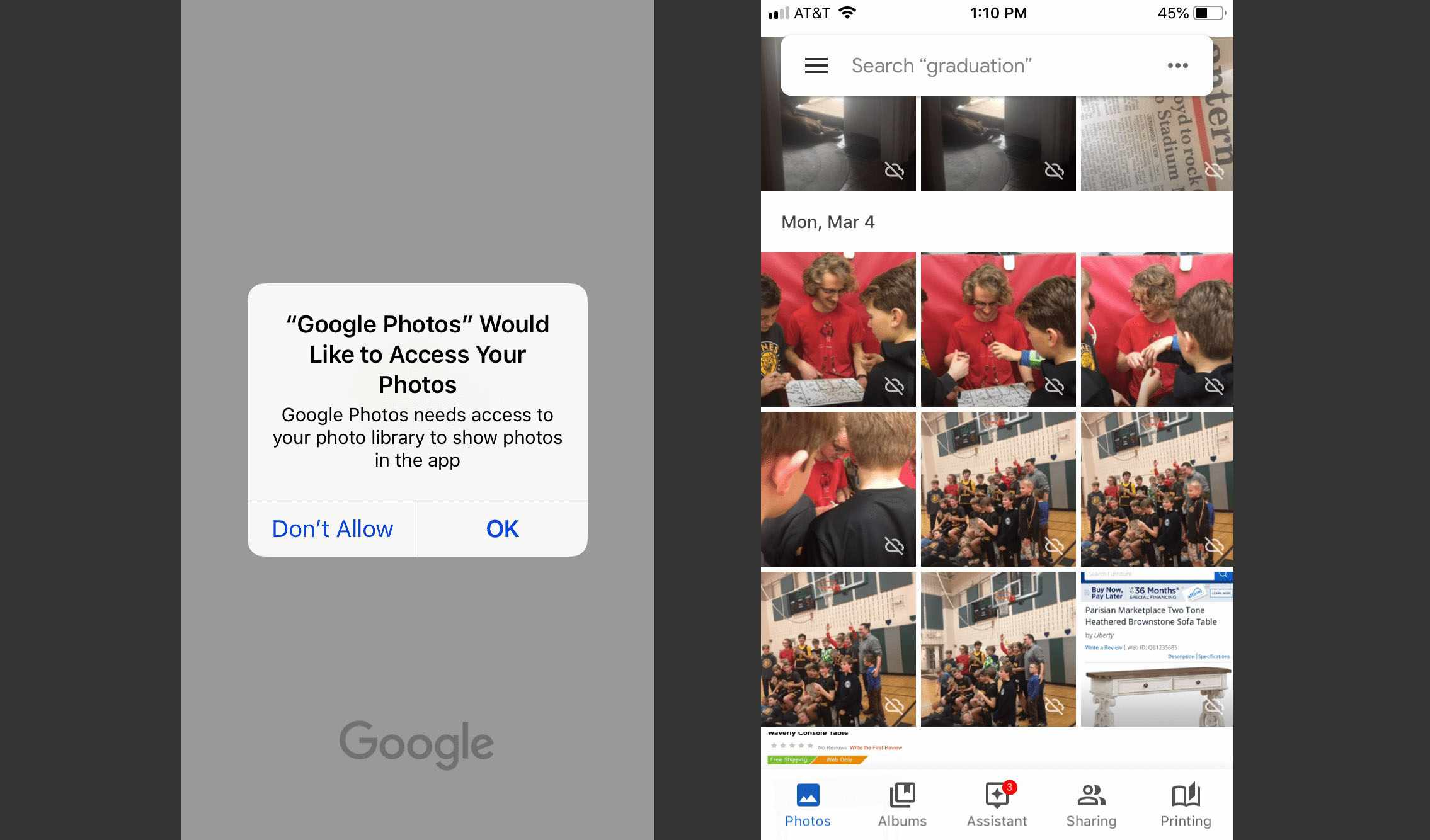
-
Otevřete obrázek a klepněte na ikonu Google Lens ve spodní části obrazovky.
-
Pod obrázkem se zobrazí popis položky, podobné fotografie a další informace.
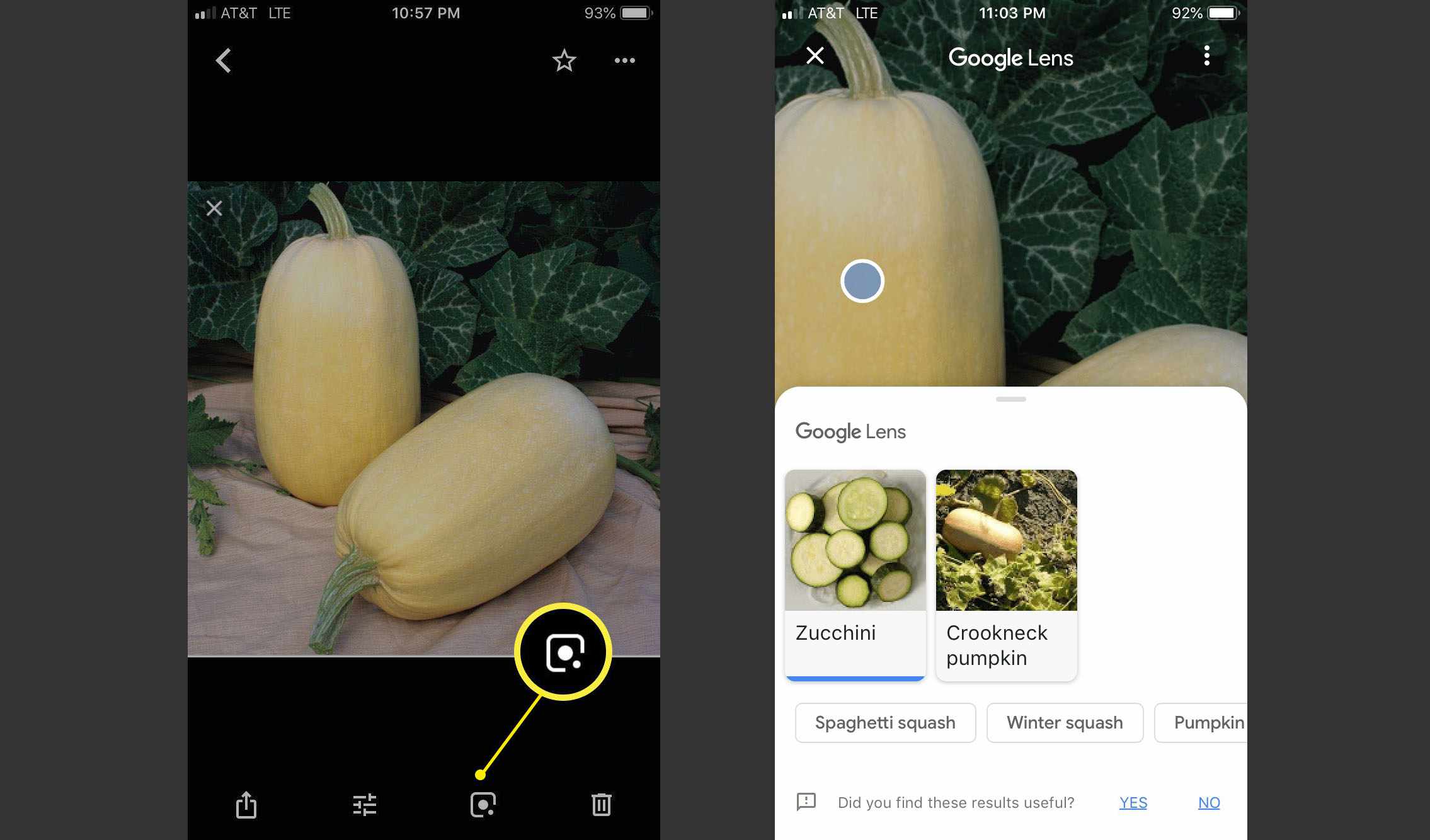
-
Další informace zobrazíte klepnutím na jinou oblast fotografie.
Jak používat objektiv Google s fotoaparátem pro iPhone
Objektiv Google Lens lze také použít s fotoaparátem vašeho iPhonu ke skenování čehokoli v reálném světě a poskytnout vám tak informace o čemkoli, na co fotoaparát namíříte, v reálném čase.
-
Chcete -li získat přístup ke službě Google Lens na fotoaparátu iPhone, musíte si stáhnout nejnovější verzi aplikace Google.
-
Otevřete aplikaci a klikněte na Ikona Google Lens napravo od vyhledávacího pole, hned vedle mikrofonu. Google požádá o povolení přístupu k vaší kameře pro iPhone, takže klikněte OK.
-
Jakmile bude povolení uděleno, obrazovka Google se změní na váš fotoaparát. Při skenování vašeho prostředí se Google Lens aktivuje vysouváním malých bublin na obrazovku.
-
Klepnutím na některou z bublin získáte další informace a analýzu Google toho, na co se díváte.
Objektiv Google se stále učí
Někdy to Google špatně pochopí, jak můžete vidět z této fotografie psa venku na sněhu. Objektiv Google nerozpoznává psa, místo toho se zaměřuje na položku podobnou židli v levém horním rohu obrázku. Kvůli této chybě Google popisuje tuto zimní scénu jako bílou židli s možností nákupu podobné židle. Je dobré poznamenat, že v dolní části popisu se Google ptá: „Považujete tyto popisy za užitečné?“ Zaškrtnutí ano nebo ne pomůže Googlu příště zlepšit výsledky.
Google ukládá vaše vyhledávání
Veškerá vaše historie vyhledávání, včetně výsledků vyhledávání Google Lens, je uložena ve vašem účtu Google. Svou historii můžete odstranit ze stránky Moje aktivita.